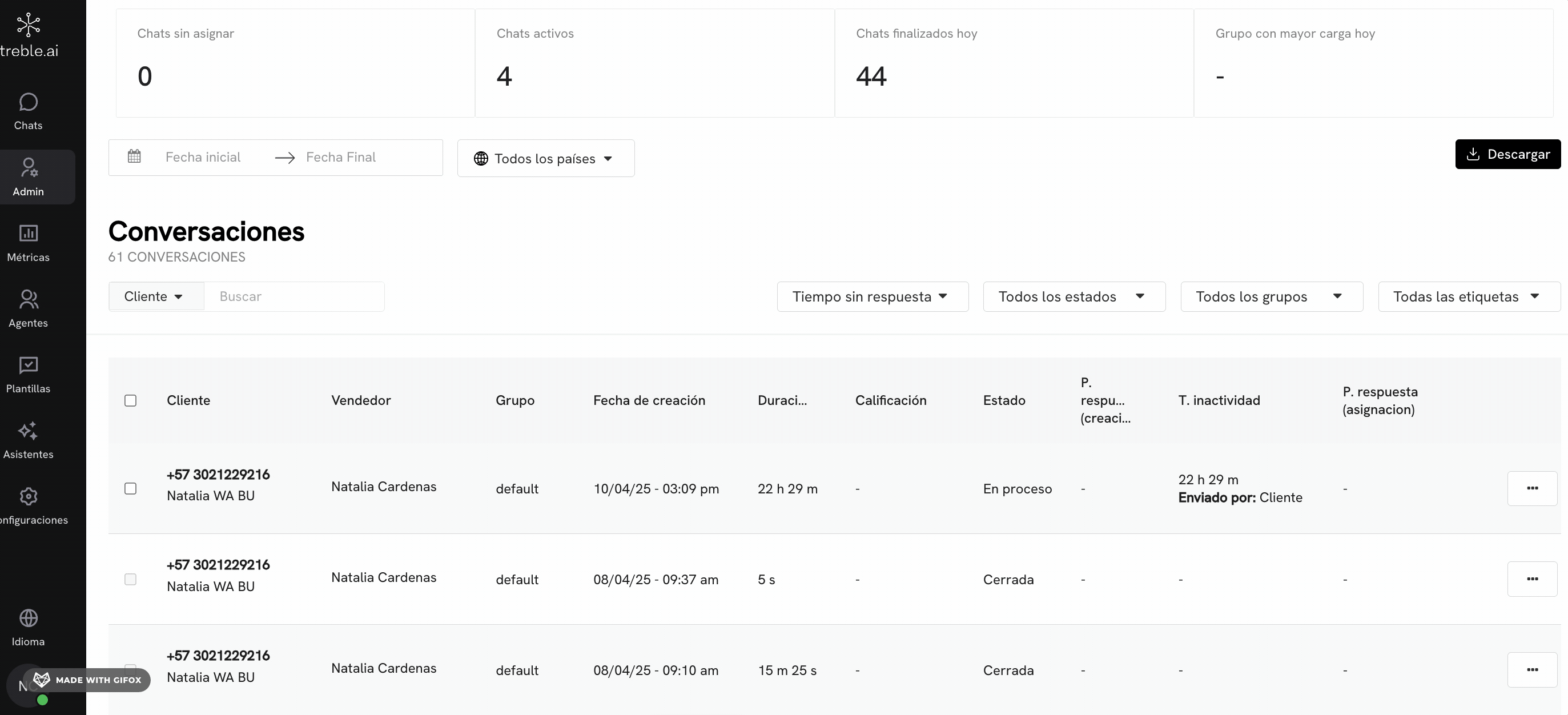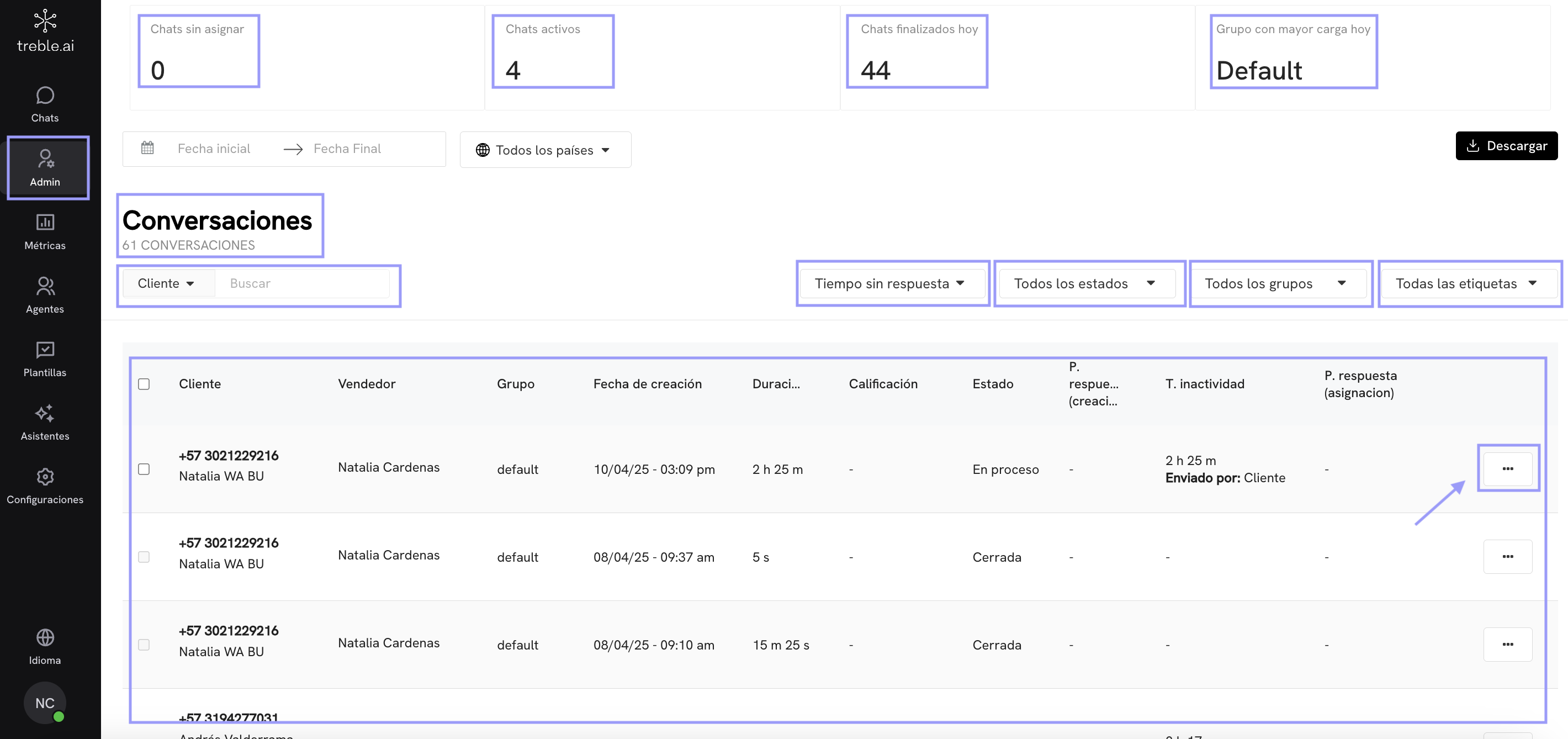
Vista de Conversaciones
El administrador podrá filtrar por cliente (con el número de teléfono o nombre). Por tiempos de respuesta, por estados (chat asignados, chats finalizados), por grupos o equipos y por etiquetas. Además, en cada chat puede seleccionar los 3 puntos para ver el historial del chat, las notas del mismo y/o transferirlo.Métricas principales
En la sección superior de esta vista, podrás ver las métricas principales de las conversaciones. Podrás ver:- Chats sin asignar: Son los chats que no han sido asignados a ningún agente.
- Chats activos: Son los chats que han sido asignados a un agente.
- Chats finalizados hoy: Son la cantidad de chats que han sido finalizados por un agente.
- Grupo con mayor carga hoy: Es el grupo con más chats asignados.
¿Cómo revisar las conversaciones desde el panel de administración?
Desde la sección Admin > Conversaciones, puedes consultar en detalle todas las interacciones que tus agentes tienen con los clientes. Esta vista centralizada te permite auditar el rendimiento, verificar el estado de las conversaciones y entender la carga de trabajo de tu equipo.¿Qué información puedo consultar?
Al ingresar a la sección de Conversaciones, verás un listado de todas las conversaciones registradas en tu cuenta. Cada fila del listado representa una conversación individual y muestra la siguiente información:- Cliente: Número de teléfono e identificador asignado en WhatsApp.
- Vendedor: Agente que atendió la conversación.
- Grupo: Grupo al cual pertenece el agente (por ejemplo, “default”).
- Fecha de creación: Momento exacto en que inició la conversación.
- Duración: Tiempo total que duró la conversación.
- Calificación: Valoración opcional si el cliente dejó una nota o puntaje.
- Estado: Puede estar “En proceso” o “Cerrada”.
- Tiempo de inactividad: Cuánto tiempo ha pasado desde el último mensaje.
- P. respuesta (creación): Tiempo entre la creación de la conversación y el primer mensaje recibido.
- P. respuesta (asignación): Tiempo entre la asignación del agente y su primer mensaje.
- Enviado por: Indica si el mensaje inicial fue enviado por el cliente o el agente.
Filtros disponibles
En la parte superior del módulo, puedes aplicar distintos filtros para encontrar conversaciones específicas:- Rango de fechas: Define desde qué fecha hasta cuál deseas consultar.
- País: Filtra por el país del cliente.
- Tiempo sin respuesta: Ideal para detectar conversaciones inactivas.
- Estado de conversación: Abierta, cerrada o en proceso.
- Grupo de agentes: Para visualizar la carga por equipo.
- Etiquetas: Si tienes etiquetas personalizadas para organizar mejor tus flujos.
¿Qué puedo hacer con cada conversación?
Al hacer clic en los tres puntos verticales (⋯) al final de cada fila, accederás a más opciones, como ver el historial completo del chat, reenviar la conversación o tomar acciones administrativas (dependiendo de los permisos de tu rol).Transferir un chat como administrador
Al hacer click en los 3 puntos de un chat, podrás ver las opciones de transferir el chat a otro agente o grupo. Al hacer click en Transferir, podrás seleccionar el agente o grupo al que deseas transferir el chat.- Si seleccionar un grupo, el chat se transferirá a uno de los agentes que pertenezcan a ese grupo. Las reglas de asignación de chats a agentes se manejan desde el panel de configuración.
- Si seleccionar un agente, el chat se transferirá directamente a ese agente. Para seleccionar un agente, debes hacer click en el nombre del agente y luego uno de los grupos a los que pertenece.
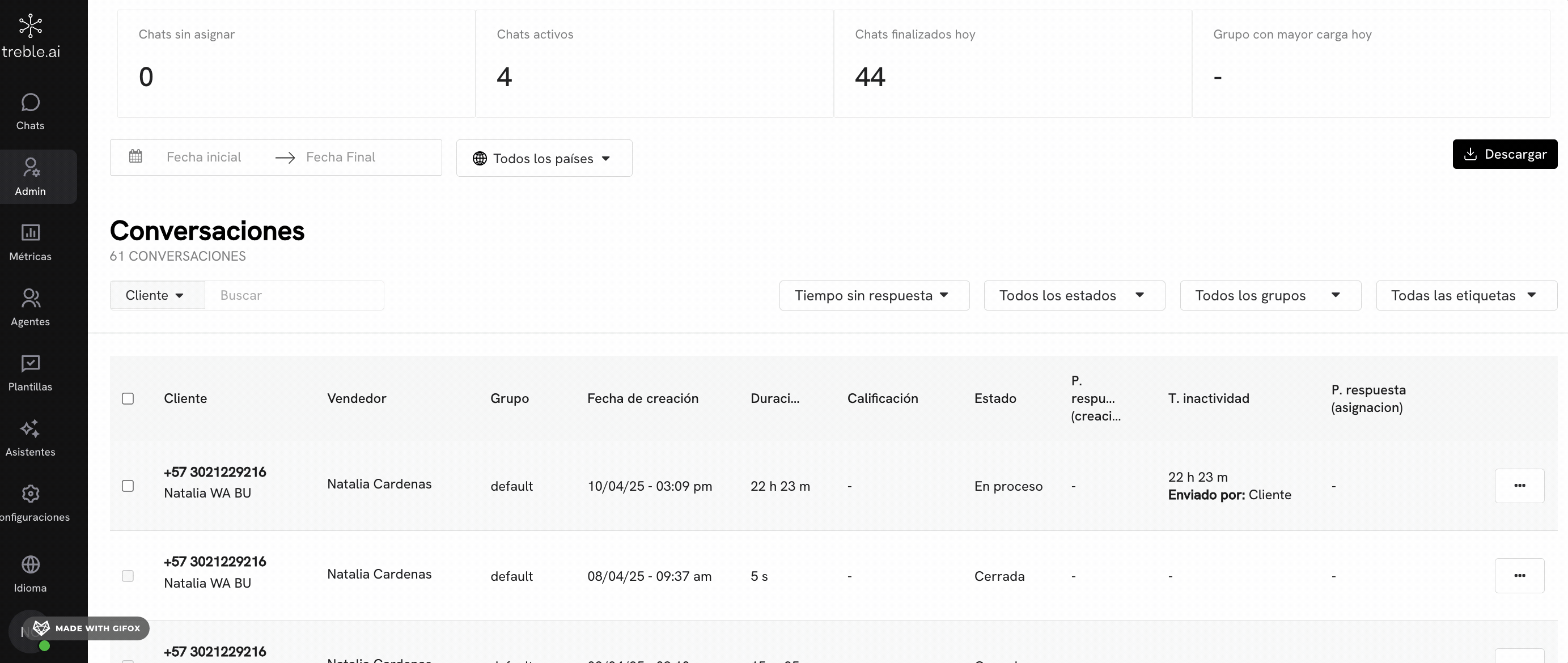
¿Cómo ver el historial y notas del chat?
Al hacer click en los 3 puntos de un chat, y luego Ver detalles, podrás ver las opciones de ver el historial del chat, ver las notas del chat y transferir el chat. Al hacer click en Conversación, podrás ver el historial completo del chat. Al hacer click en Notas, podrás ver las notas del chat.